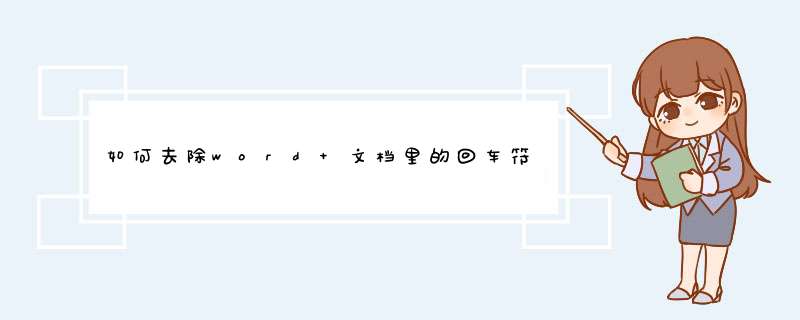
1、进入到word文档中,输入一行文字,回车之后,发现之类留下了很多回车字符,不习惯的可以将其去掉,具体方法见下面,这个 *** 作是基于word2013的,word2007以及word2010 *** 作一致,word2003 *** 作类似。
2、点击左上角的“文件”按钮,进入到文件栏目中,进行设置。
3、进入文件之后,在左下角找到并点击“选项”,进入到word的设置界面中。
4、进入到word选项之后,在左方的菜单栏,找到第二个选项“显示”,点击“显示”按钮。
5、进入到显示栏目界面中,在中间,我们可以发现一个选项“段落标记”,去掉其前面的“√”,然后点击下方的“确定”关闭设置。
6、关闭设置设置之后,返回到word文档编辑界面,可以发现,所有的回车字符都不见了。带有向下箭头的符号是软回车符号
如果只要隐藏,可以在word工具菜单上点“视图”-“显示段落标记”,去掉“显示段落标记”前面的勾
如果要删除软回车,可以点“编辑”-“替换”
在“查找内容”里面输入“^l”,(不带最外面的双引号)
“替换为”里面不输入任何字符
然后点“全部替换”
就可以删除整个文档里面的软回车了
将网上下载下来的文档粘贴到记事本中,再从记事本“复制”“粘贴”到Word文档,这样会自动删除许多空白行。
如果还有一些带回车符的空白行,则执行“编辑”——“替换”,在“查找内容”栏中输入“^p^p”(P前面的小符号是数字6的上档键),在“替换”栏中输入“^p”,最后单击“全部替换”按钮,删除多余的空白行。删除网上下载资料的换行符(象这种“↓”)在查找框内输入半角^l(是英文状态下的小写L不是数字1),在替换框内不输任何内容,单击全部替换,就把大量换行符删掉啦。
其他
对于一些特殊符号则需要知道它的输入表示法。
如:“^l”表示软回车,“^p”表示硬回车,“^t”表示制表符,“^m”表示手动分页符,“^+”表示长划线(—),“^=”表示短划线(_),“^l”表示人工换行符,^n表示分栏符。
欢迎分享,转载请注明来源:内存溢出

 微信扫一扫
微信扫一扫
 支付宝扫一扫
支付宝扫一扫
评论列表(0条)